Cuentas: Descripción General¶
Cada categoría se compone de una o más cuentas. Por ejemplo, un presupuesto puede tener una CONJUNTO DE 2500 OPERACIONES que contienen múltiples cuentas para posiciones de personal (como 2503 para DOLLY GRIPS) y paquetes de equipos (como 2517 para GRIP RENTALS).
Las cuentas presentadas dentro de una categoría muestran un resumen de los costos totales dentro de cada cuenta. Para ingresar los detalles del costo de una cuenta determinada, consulte la sección Detalles.
Las filas de la categoría Fringe (por ejemplo, 1099, 2599, etc.) pueden aparecer aquí dependiendo de las selecciones hechas en Preferencias de Presupuesto.
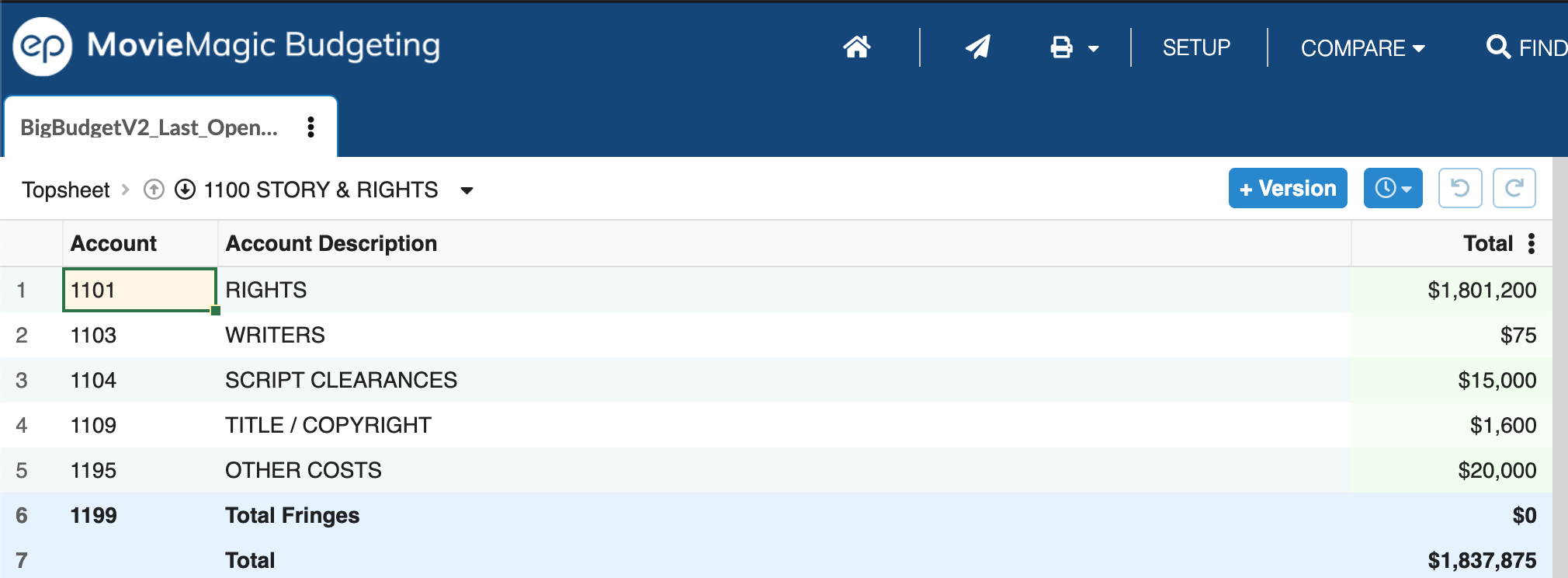
Acceso a Cuentas¶
Para ver las Cuentas en una Categoría, haga doble clic en el número de línea en el extremo izquierdo de esa fila de Categoría en el Topsheet.
También puede presionar CMD + DOWN ARROW en una Mac o CTRL + DOWN ARROW en una PC cuando seleccione una celda en esa fila.
También puede utilizar la función Buscar Categoría/Número de Cuenta para saltar directamente a una categoría determinada.
En una Categoría, la primera celda Accounten la parte superior izquierda generalmente estará seleccionada y activa de forma predeterminada.
Numeración & Nombre de las Cuentas¶
Con una celda seleccionada en la columna Account puede comenzar a escribir su Account Number para esa cuenta (ver Programación de Cuenta para más detalles).
Seleccione el campo Account Description para escribir el nombre de la Cuenta.
Siempre puede hacer DOUBLE CLICK en una celda o seleccionarla y presionar F2 para editar un valor existente (en lugar de sobrescribirlo).
NOTA: Accounts contiene detalles de la cuenta. Cambiar el nombre o volver a numerar la cuenta no cambiará los detalles dentro de ella. Eliminar, cortar o copiar una Cuenta afectará todos los Detalles dentro de ella.
Inserción de nuevas Filas de Cuenta¶
- Haga clic con el botón derecho en cualquier fila de la Categoría y haga clic en
Insert Row - Seleccione cualquier fila y presione
CMD + Ien una Mac oCTRL + Ien una PC - Presione
ENTERcon la última fila de la Categoría seleccionada - Presione
TABcon la última celda en la última fila de la Categoría seleccionada
Examinar a Fondo una cuenta¶
Para "examinar a fondo" una Cuenta, haga doble clic en el número de línea de la columna del extremo izquierdo.
También puede seleccionar una celda en esa fila y presionar CMD + DOWN ARROWen una Mac o CTRL + DOWN ARROW en una PC.
Regresar a la Categoría¶
Desde el nivel de Detalle de la Cuenta, haga clic en la sección Categoría de la ruta de navegación en cualquier momento para volver al Topsheet
También puede recorrer los niveles del presupuesto presionando CMD + UP ARROW en una Mac o CTRL + UP ARROW en una PC. Esto lo regresará al nivel de Categoría desde el nivel de Detalle de la Cuenta.
Mostrar y Ocultar Columnas de la Cuenta¶
Haga clic en el botón de menú (tres puntos verticales) en la esquina superior derecha de la cuadrícula de Presupuesto para seleccionar las columnas que le gustaría mostrar en la Categoría.
Vea el artículo sobre Columnas para obtener más detalles.
